По какой причине струйный принтер может прекратить печать
Содержание статьи
Струйный принтер перестал печатать? Разберем причины.
Есть 2 причины по которым могут не печатать некоторые сопла либо чернила заканчиваются, либо что-то мешает ему двигаться. После продолжительных периодов неиспользования сопла для печати могут быть забиты избыточными или высушенными старыми чернилами. Проблему можно решить, почистя печатающую головку — ненасильственный метод, то есть растворение и удаление старых чернил.
Способов очистки сопел несколько, я приведу наименее агрессивный список.
- Используйте стандартный цикл очистки в драйвере принтера или удерживая кнопку сброса на принтере в течение 3 секунд. Не рекомендуется повторять более трех раз, или струйные головки будут подметать снизу и, как это ни парадоксально, приведут к еще большему количеству проблем.
- Купите специальную очищающую жидкость или лотки с этой жидкостью и повторите цикл очистки с этими лотками вместо лотков для чернил. Метод непосредственно запускает старые чернила из сопел.
- Очистите и увлажните губку, на которой находится печатающая головка в положении, когда принтер находится в режиме ожидания.
- После выключения принтера откройте печатающую головку, нажимая пластмассовый рычаг, сдвиньте головку до тех пор, пока не появится губка.
- оставьте губку пропитанной дистиллированной водой или очищающим раствором
- После очистки верните печатающую головку в исходное положение, Оставьте по крайней мере 15 минут в покое, губка снизу по-прежнему удаляет чернила на печатных форсунках.
- После включения печатающая головка медленно проходит по всей ширине барабана. Затем распечатайте несколько страниц или попробуйте цикл очистки.
- Переключите принтер в режим замены чернил. Извлеките картридж капните несколько капель дистиллированной воды или раствора для очистки для принтеров на наконечник печатающей головки. Оставьте на несколько минут, а затем уберите любой избыток жидкости в нижней . Лучше не прикасаться к шипу. После возврата стека распечатайте несколько тестовых страниц.
Очистите печатающую головку снизу. Это можно сделать без разборки:
- Когда принтер выключен, откройте печатающую головку , оставив чернильные картриджи в печатающей головке.
- В пути перемещения печатающей головки и поместите пропитанное сложенное бумажное полотенце. (Выберите салфетку которая не оставляет никаких бумажных волокон! )
- Поместите печатающую головку вручную на бумажную салфетку и оставьте ее на несколько минут.
- Поверните головку вправо и замените бумажную салфетку новой. Повторяйте несколько раз, пока цвета отдельных чернил не будут видны отдельно.
- Распечатайте несколько тестовых страниц, возможно, в сочетании с тремя циклами очистки.
Несколько советов:
- Когда сопло принтера выключено / выключено, оно опирается на «губку» — которая частично предотвращает высыхание. После определенного периода использования хорошо очистить губку.
- При каждом выключении и включении принтера принтер выполняет короткий цикл очистки. Поэтому постарайтесь отключить его на ночь.
- Не оставляйте принтер в режиме ожидания — по крайней мере несколько раз в месяц, распечатывайте тестовую страницу.
- Если вы используете какие-либо вручную заправленные чернила в не оригинальных картриджах, может случиться так, что головка сопла всасывает воздушные пузырьки вместо чернил — убедитесь, что нижняя часть пористой пены в емкости для чернил хорошо насыщает чернила — процесс обычно описывает поставщик неоригинальных чернил. По той же причине пополняйте чернила вовремя, избавление от пузырьков воздуха затруднено.
Подписывайтесь на канал. Ставьте лайки. Оставляйте Коментарии.
с Уважением Ваш РЕМОНТ.
Источник
Что делать, если принтер отказывается нормально печатать
Это, как правило, случается в самое неподходящее время — когда вам нужно срочно распечатать важный документ. Еще вчера исправно работавший принтер вдруг отказывается выполнять свои обязанности: вместо документа выбрасывает чистые листы бумаги или тупо моргает лампочками, будто не понимая, что вы от него хотите.
 С проблемами при печати сталкивается почти каждый, кто пользуется принтером регулярно. Самая обширная группа таких проблем — различные дефекты печатного изображения, на втором месте — полное отсутствие печати. Причинами того, что принтер не печатает совсем или печатает плохо, бывает очень многое — от неправильных настроек в операционной системе до неисправности самого аппарата.
С проблемами при печати сталкивается почти каждый, кто пользуется принтером регулярно. Самая обширная группа таких проблем — различные дефекты печатного изображения, на втором месте — полное отсутствие печати. Причинами того, что принтер не печатает совсем или печатает плохо, бывает очень многое — от неправильных настроек в операционной системе до неисправности самого аппарата.
Почему принтер не печатает
Все причины, которые приводят к сбоям и полному отказу системы печати, условно делятся на 3 большие группы:
- Проблемы с установкой и настройкой печатающего устройства в операционной системе. Прочие виды программных неполадок.
- Проблемы с картриджами или системой непрерывной подачи чернил (СНПЧ).
- Неполадки в аппаратной части самого принтера.
Первая группа наиболее проста для диагностики и устранения самим пользователем. Справиться с ней удается примерно в 90% случаев. Группа проблем, связанных с картриджами, не всегда поддается решению в домашних условиях, однако если позволяют средства, достаточно просто купить новый картридж. Третья группа решается лишь при простых и типовых неполадках, вроде замятия бумаги, залома соединительного кабеля и т. п. Проблемы, связанные с неисправностью аппарата, требуют обращения в сервис.
Неполадки, связанные с установкой принтера и работой системы печати в Windows
К счастью, основная масса неполадок в системе печати, связанная с работой ПО, устраняется очень просто. К ним относятся:
- Отсутствие в операционной системе драйвера принтера или сбой в работе драйвера.
- Отключение службы печати.
- Неправильный выбор печатающего устройства по умолчанию.
- Приостановка печати пользователем.
- Переключение принтера в автономный режим.
- Проблемы с документом, стоящим в очереди печати (слишком большой, не распознается и т. п.). Принтер при этом все-таки печатает, но крайне медленно. Или вместо текста выводит что-то, похожее на иероглифы.
- Запрет доступа к системе печати политиками безопасности.
Более сложные случаи — это повреждение компонентов ОС, конфликт драйверов и вирусное заражение. С ними, в отличие от предыдущих, не всегда удается справиться парой кликов мыши.
Причины, по которым не печатает сетевой принтер:
- На удаленном компьютере заблокирован порт принтера.
- Сетевой путь к принтеру указан неверно.
- Неправильно установлены параметры общего доступа.
Чтобы отделить неполадки самого принтера от проблем, возникших на компьютере, попытайтесь распечатать документ с другого ПК или мобильного устройства. Если он (принтер) подключен по USB, по возможности подключите его по беспроводной связи и наоборот. Ваша задача — выяснить, работает ли функция печати хоть где-то.
Убедившись, что источник сбоя находится не в печатающем девайсе, а связан с компьютером, загляните в диспетчер устройств (принтер должен быть подсоединен к компьютеру и включен в электросеть). Отсутствие в списке устройств группы «Принтеры» и наличие неизвестного оборудования, отмеченного восклицательным или вопросительным знаком, говорит о том, что в системе нет необходимого драйвера. Чтобы решить проблему, достаточно скачать его с сайта производителя аппарата (например, HP, Epson, Samsung, Canon, Brother) и установить.

Если ПК видит принтер, но он все равно не печатает, загляните в приложение «Службы» (удобнее всего открывать через одноименную вкладку диспетчера задач).
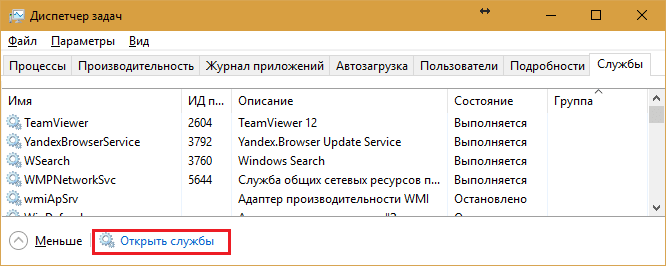
Найдите в списке служб «Диспетчер печати» и удостоверьтесь, что он запущен. Если нет, откройте правым кликом его свойства. В выпадающем списке «Тип запуска» установите «Автоматически», следом нажмите расположенную ниже кнопку «Запустить».

Неполадка не устранена? Идем дальше. Запустите системное приложение «Параметры», зайдите в раздел «Устройства» — «Принтеры и сканеры» (эта и дальнейшие инструкции рассматриваются на примере Windows 10). В правой половинке окна отображается список всех установленных принтеров, среди которых должен быть и тот, с которым возникли проблемы. Если его там нет, проверьте физическое подключение аппарата к ПК. Если есть, нажмите «Открыть очередь».
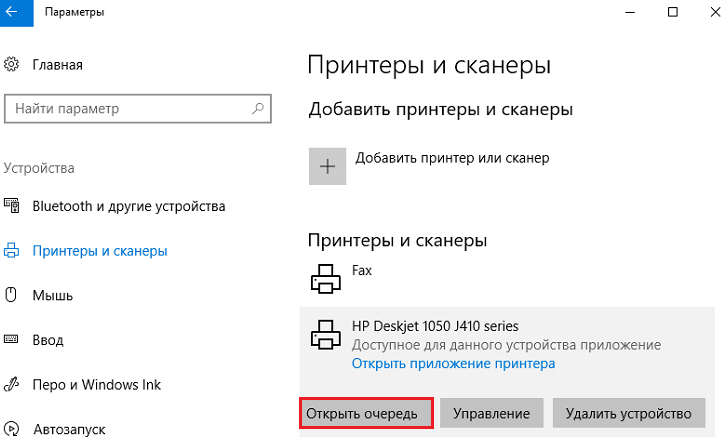
Далее убедитесь, что в очереди печати нет зависших заданий (если есть, удалите и отправьте на печать другой документ). Откройте вкладку «Принтер». Здесь для нас важны следующие пункты:
- Используется ли принтер по умолчанию (если нет, возможно, печатающим устройством по умолчанию назначен виртуальный принтер, который вместо печати, например, конвертирует файл в другой формат).
- Не стоит ли метка возле пунктов «Приостановка печати» и «Работать автономно». Самопроизвольное переключение принтера в автономный режим указывает на плохую связь с компьютером, проблемы с питанием или неисправность.
- Если в очереди печати есть документы, нажмите «Очистить очередь» и попытайтесь распечатать пробную страницу.

Если принтер не печатает только по сети, нажмите «Общий доступ» и проверьте, разрешен ли он к этому устройству.
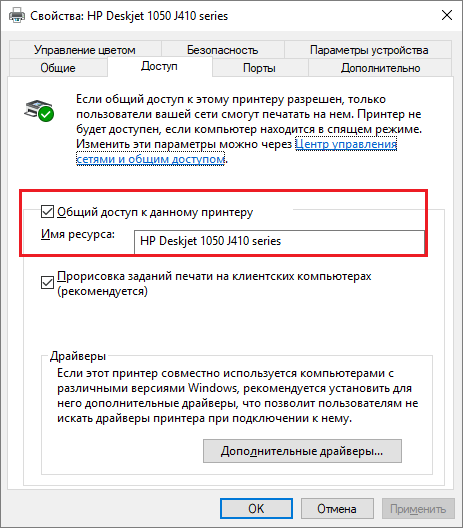
Следом загляните на вкладку «Безопасность» и удостоверьтесь, что вашей учетной записи не запрещено пользоваться функцией печати.

Причиной того, что принтер не ставит файлы в очередь, может быть что-то из следующего:
- Закончилась или замялась бумага.
- Закончился тонер или чернила.
- В устройство установлен неоригинальный картридж.
- Счетчик количества распечаток достиг предела — печать заблокирована.
- У учетной записи пользователя нет прав на печать файлов.
- Аппарат неисправен.
- Произошел сбой в операционной системе.
Устройства разных производителей блокируют печать в различных ситуациях. Так, когда в картридже заканчивается краска, один аппарат перестает обрабатывать документы и обнуляет очередь печати, а другой просто выплевывает пустые листы. То же самое и в остальных ситуациях. О том, какие именно проблемы приводят к блокировке, обычно написано в инструкции к принтеру.
Многие неполадки принтеров неплохо распознает их система самодиагностики. Если аппарат оснащен дисплеем, причина сбоя чаще всего отображается на нем. Диагностику более простых девайсов проводят с помощью их фирменного приложения. Оно, как правило, присутствует на диске, который шел в комплекте с устройством, а также на сайте производителя.
Ниже показан пример функции диагностики неполадок в фирменном приложении принтера HP Deskjet 1050.

Остановка при отсылке на печать какого-то конкретного документа чаще всего связана с самим документом. Так, если принтер не печатает файл pdf, возможно, автор защитил его от распечатывания (pdf поддерживает такие функции). В подобных случаях проще всего сделать скриншоты страниц проблемного файла, вставить их, например, в документ Word и спокойно распечатать как картинки.
При появлении на печатном оттиске иероглифов, «кракозябр» или пробелов вместо текста попробуйте заменить в документе шрифт на один из предустановленных в Windows (их распознают все принтеры).
Проблемы с картриджами, красителем, СНПЧ
Любой краситель — тонер или чернила, рано или поздно заканчивается. Но это происходит не внезапно. На мысли о том, что краски осталось мало, наталкивает снижение качества оттиска — бледные цвета, белесые полосы, частичная непропечатка. Бывает, что принтер перестает печатать и при нормальном уровне красителя. Это происходит из-за:
- Засыхания капли краски в печатающей головке или закупорки ее воздушной пробкой.
- Неправильной установки картриджа (например, когда не сняты защитные пленки, не полностью закрыта крышка).
- Загрязнения воздуховодов картриджей.
- Пережатия или закупорки чернильного шлейфа СНПЧ.
- Блокировки неоригинального картриджа.
- Достижения лимита количества распечаток.
- Неисправности картриджа.
Закупорка головки засохшими чернилами — обычное дело при долгом неиспользовании струйного принтера. Если пробка относительно небольшая, решить проблему помогает прочистка дюз (выходных отверстий). Это тоже делается с помощью фирменной утилиты принтера, причем у каждого производителя эта функция называется по-своему:
- У HP — очистка картриджей.

- У Epson — прочистка печатающей головки.
- У Canon — очистка и глубокая очистка (вторая — усиленный вариант, когда не помогает первая) и т. д.
Во время прочистки специальная помпа, установленная внутри принтера, прогоняет через дюзы немного чернил под большим давлением. От этого сгусток краски или воздушная пробка выходит наружу.
Самые бюджетные модели принтеров не оборудованы помпой, и функция прочистки дюз на них не работает (несмотря на поддержу ее драйвером). В случае закупорки печатные головки таких устройств приходится отмачивать и промывать в чистящей жидкости.
На современных струйных принтерах Epson печатающая головка встроена не в картриджи, а в сам аппарат, причем стоит она довольно дорого. Выход ее из строя равнозначен выходу из строя всего принтера, который в подобных случаях остается только выбросить. Чтобы не допустить пересыхания чернил, владельцам принтеров Epson важно делать прочистку дюз хотя бы раз в 2 недели, если аппарат простаивает без дела.
Если вы вынимали картриджи из принтера, убедитесь, что они правильно установлены и их воздуховоды ничем не закрыты.
При использовании СНПЧ в первую очередь также следует проверить, проходим ли чернильный шлейф и свободны ли воздушные отверстия резервуаров.
Пятна и полосы (иногда почти черные листы) при печати на лазерном или светодиодном принтере — следствие негерметичности картриджа (тонер высыпается), переполнения бункера-отходника, попадания внутрь устройства посторонних мелких предметов, повреждения, неправильной установки или износа деталей картриджа.
Проблемы после заправки, когда:
- принтер печатает только одним оттенком, например, красным;
- оттиск выглядит слишком бледно при полном картридже;
- вместо изображения — разноцветные пятна и т. п.,
возникают, как правило, из-за загрязнения, неправильной установки картриджа на место или нарушения технологии заправки.
Полное отсутствие изображения (белые листы) либо дефекты печати после замены оригинального картриджа или красителя на условно подходящие — как раз результат несовместимости последних с вашей моделью принтера. В одних случаях решается перепрошивкой картриджей или аппарата, в других — только покупкой оригинальных комплектующих и расходников.
Неполадки принтера
Поломка печатающего устройства не всегда проявляется полным отказом, когда аппарат не включается или совершенно не выполняет свои функции. В ряде случаев она выглядит так:
- Принтер не печатает одним из цветов, например, чёрным. Картридж при этом исправен, совместим, краска есть. Замена картриджа и тонера не помогает.
- Печатается только часть документа.
- Тонер не закрепляется на бумаге.
- Нет захвата бумаги из лотка.
- Принтер не печатает или некорректно переносит на бумагу текст любых документов, не воспроизводит типовые частоиспользуемые шрифты.
- Оттиск неправильно позиционируется на листе.
- Вместо одного документа печатается несколько и наоборот.
В домашних условиях без специальной подготовки основную массу таких проблем не решить. Самостоятельно пользователь может посмотреть, не зажевал ли аппарат бумагу; если да — попытаться ее извлечь; проверить, правильно ли установлен картридж; удалить посторонние предметы, попавшие в устройство, если они легко доступны; очистить видимые загрязнения. В остальных случаях остается обратиться в сервис или купить новый аппарат, если он из серии одноразовых, которые стоят очень дешево.
Источник
Work Blog
CHAPTER 11
- Какой фактор влияет на скорость работы струйного принтера?
- желаемое качество изображения*
- Размер блок питания принтера
- качество бумаги
- стоимость струйных картриджей
- Какие два кабеля используются для подключения компьютера к принтеру? (Выберите два.)
- serial*
- FireWire*
- PS/2
- Интерфейс HDMI
- еѕата
- Какой тип подключения будет использоваться для подключения принтера напрямую к сети?
- Сети Ethernet*
- серийный
- USB кабель
- Порт FireWire
- Что является характеристикой тепловых струйных форсунок? (inkjet)
- Жара создает пузырь пара в камере.*
- Тепло применяется для резервуаром для чернил каждого сопла.
- Вибрации кристалла контролирует поток чернил.
- Заряд применяется к печатающей головке.
- В лазерной печати, как называется процесс нанесения тонера на скрытое изображение на барабане?
- developing*
- charging
- transferring
- fusing
- Какой механизм используется в лазерном принтере, чтобы постоянно предохранитель тонер на бумаге?
- тепло*
- электрический заряд
- давление
- свет
- Какое утверждение описывает драйвер принтера?
- Это интерфейс в Windows, которая идентифицирует уникальный принтер, подключенный к рабочей станции.
- Это кэш внутри принтера, в котором хранятся документы для печати в очереди.
- Это программа, которая преобразует документ в формат, который принтер сможет понять.*
- Это конфигурации код, который отправляется на принтер для определения операционной системы рабочей станции.
- Специалиста по установке принтера, который будет напрямую подключен к компьютеру. Почему техник не сначала подключите принтер во время установки?
- Принтер должен быть настроен в первую очередь.
- ОС рабочей станции должен быть обновлен в первую очередь.
- Драйвер принтера, возможно, потребуется быть установлено прежде, чем принтер подключен.*
- Сайте скачать Microsoft должна быть найдены первых для драйвера принтера.
- Компьютер Windows 7 имеет несколько принтеров настроенных в панели управления устройства и Принтеры окно. Какой принтер будет компьютер, выбрать первый вариант для печати?
- принтер выбран в качестве принтера по умолчанию*
- программное обеспечение принтера, который используется для создания файлов PDF
- программное обеспечение принтера, который используется для создания файлов XPS
- ручной отбор, который всегда нужен
- Что является характеристикой глобальные и документ опций в настройках печати?
- В документе параметры переопределяют глобальные параметры.*
- Глобальные параметры имеют приоритет над документами вариантов.
- Это не возможно, чтобы настроить на-настройка документа.
- Это не возможно, чтобы настроить глобальные параметры.
- Пользователь обнаруживает, что струйный цветной принтер печатает разными цветами, от тех, которые показаны на экране. Что можно сделать, чтобы решить эту проблему?
- Откалибровать принтер.*
- Настройки очереди печати.
- Замените термоблок.
- Заменить барабан.
- Пользователи в сети сообщают, что компьютеры медленно, когда фотографий высокого разрешения печатаются на Цветном лазерном принтере. Что бы быть причиной этой проблемы?
- Принтеру не хватает памяти для буферизации всю фотографию.*
- Принтер не настроен для двусторонней печати.
- Бумага не достаточное для печать фотографий.
- Принтер не настроен на правильную ориентацию бумаги.
- Каково назначение дополнительных драйверов кнопку в вкладке доступ свойств принтера?
- добавление дополнительных драйверов для других операционных систем*
- добавление дополнительных драйверов для других принтеров в сети
- добавление дополнительных драйверов для дуплексной печати
- добавление дополнительных драйверов для других принтеров, подключенных к компьютеру
- Какие два метода для беспроводного подключения к принтеру? (Выберите два.)
- Стандарты IEEE 802.11*
- Связь Bluetooth*
- Сеть WiMAX
- спутниковое
- микроволновая печь
- В Windows 8, что должно быть настроено разрешение для одного пользователя, чтобы обеспечить общий доступ к USB-принтеру с другого пользователя на той же сети?
- Брандмауэр Windows
- Защитник Windows
- Стандарт IEEE 802.11
- Общий доступ к файлам и принтерам*
- функция виртуализации в BIOS
- Какой тип сервера печати обеспечивает большинство функций и возможностей?
- выделенный сервер печати*
- компьютер-общий сервер печати
- аппаратный сервер печати
- сервер печати, который реализован в программном обеспечении
- Каковы две функции сервера печати? (Выберите два.)
- обеспечить ресурсами печати для всех подключенных клиентских компьютеров*
- сохранение заданий на печать в очереди, пока принтер не будет готов*
- убедитесь, что клиентские компьютеры подключены до современных драйверы принтера
- хранить резервные копии документов, отправленных на принтер
- обеспечивают бесперебойное питание принтера
- Какое действие поддерживает эффективную программу профилактического обслуживания принтера?
- Сброс счетчиков страниц принтера, если таковой имеется.
- Замена тонера лазерного принтера на заданных интервалах времени.
- Чистые струйных печатающих головок, когда они перестают работать.
- Отключите принтер от источника питания, когда он не используется.
- Как жизнь термопринтер быть продлен?
- Регулярно очищайте нагревательный элемент, смоченной изопропиловым спиртом.*
- Очистите внутренние поверхности принтера с помощью пылесоса с HEPA-фильтром.
- Держать бумагу в сухой среде с низкой влажностью.
- Протрите наружную поверхность принтера с влажной тканью.
- После применения решение проблемы с принтером, специалиста, перезапускает принтер и печатает тестовую страницу. Какой этап процесса поиска и устранения неисправностей, применения техник?
- проверка решения и функциональность системы*
- определение проблемы
- проверяю теорию, чтобы определить причину проблемы
- документирование выводов, действий и результатов
- Специалиста, записано, что новый блок термоблок ролик установлен в лазерном принтере, чтобы решить проблему печати. Какой шаг в процессе устранения неполадок лаборант выполняет?
- документирование выводов, действий и результатов*
- проверка решения и функциональность системы
- определение проблемы
- проверяю теорию, чтобы определить причину проблемы
- Каковы две возможные причины для принтера застревание бумаги?
- высокой влажностью*
- неправильный Тип бумаги*
- дефектный картридж
- криво печатающих головок
- неверный драйвер печати
- Какие меры должны быть приняты, если принтер печатает выцветшими изображениями?
- закрепите свободные кабели принтера
- обновить драйвер принтера
- чистка принтера
- замените картридж с тонером*
- Какие корректирующие действия специалиста, в ответ на сигнал печати, ошибки очереди печати?
- перезагрузите принтер
- перезапустите диспетчер очереди печати*
- обновить драйвер принтера
- чистка принтера
- Что бы вызвать струйный принтер отказывается печатать любые страницы?
- Программное обеспечение принтера устанавливается для экономии тонера.
- Лента принтер изношен.
- Чернильный картридж пуст.*
- Принтер загружается с Тип бумаги фотобумага.
- Пользователь говорит специалист, что принтер не реагирует на попытки печати документа. Попытки специалиста, чтобы напечатать документ, а принтер не выводит ни одной страницы. Уведомления техник, что ЖК-дисплея принтера пустой и неосвещенной. В чем скорее всего проблема?
- Контрастность экрана слишком низкая.
- Принтер не включается.*
- В принтере закончились чернила.
- Печатающая головка засорилась.
- Соответствовать общие параметры конфигурации принтера для правильного описания. (Использованы не все варианты.)
- Вопрос
Глава ИТЭ 11 экзамен вопрос В6 001
- Ответ
Глава ИТЭ 11 экзамен В6 ответа 001
- Вопрос
Источник